아이패드 유저분들 중 굿노트 정말 많이 사용하시죠.
저도 다이어리, 북리뷰, 영어공부는 물론 외부미팅시 등 매일 사용하는 앱입니다.
그런데 한날 열심히 다이어리 기록을 마치고 페이지들을 정리하다가 실수로 페이지 삭제를 해버렸는데, 복구 버튼이 보이지 않아서 순간 매우 당황한 기억이 있어요^^;
차근히 찾아서 복구하고나선 안도의 한숨을 쉬었는데, 혹시 저같이 당황한 분들이 계신다면 도움이 될까하는 마음에 공유해봅니다.
굿노트 페이지 삭제하고 복구하는 방법 바로 알려드립니다.
▼ 굿노트 페이지 삭제하기
삭제하기는 두가지 방법이 있어요.
방법 1.
삭제하려는 페이지에 들어가줍니다.
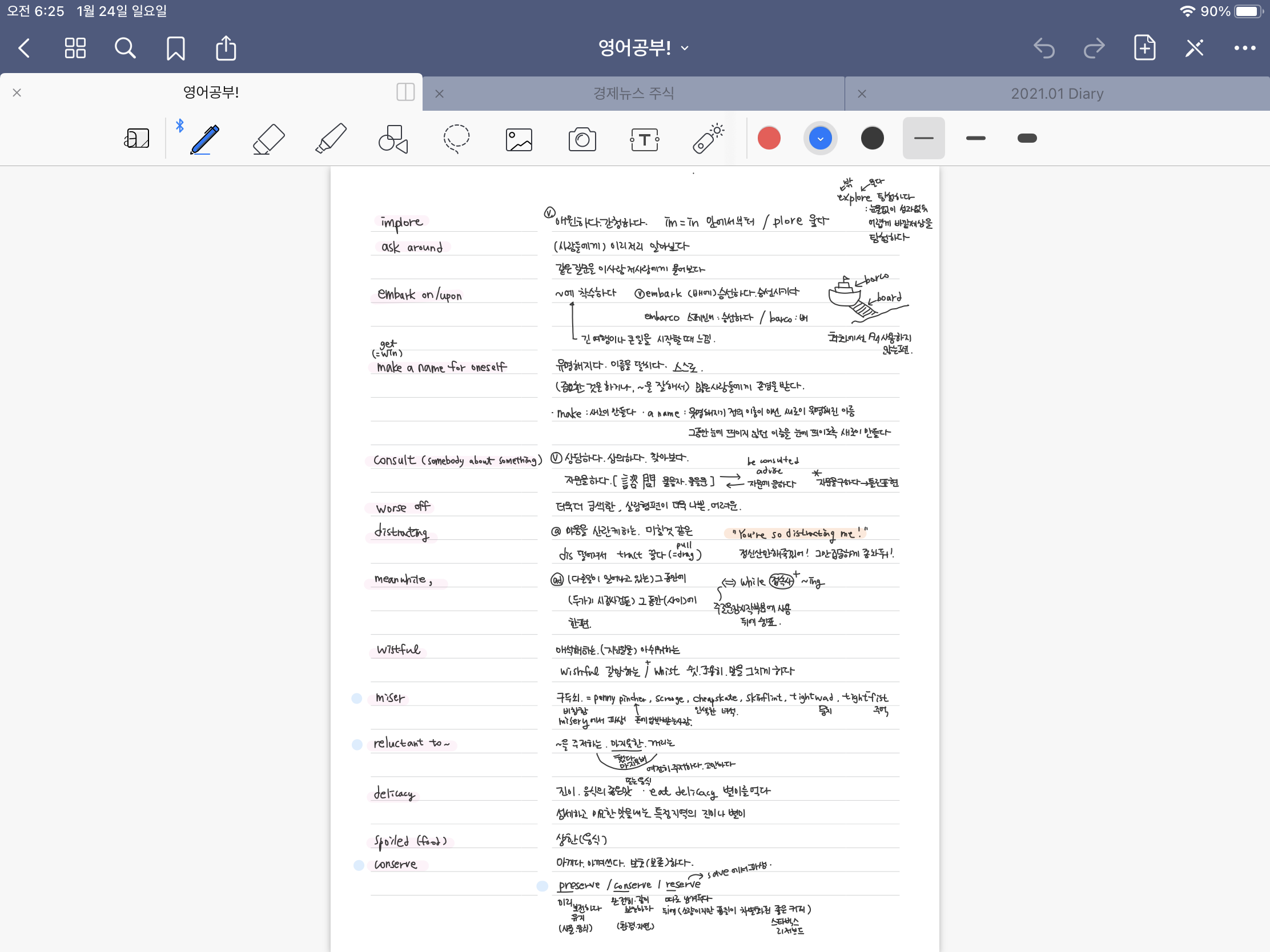
오른쪽 상단에 메뉴보기 버튼을 눌른 후, '페이지 지우기'를 눌러주세요.

방법 2.
현재 작성중인 페이지에서 상단 왼쪽을 보면 현재 문서에 있는 모든 페이지를 볼 수 있는 아이콘이 있죠.
아이콘을 눌러주면 현재 문서의 모든 페이지들을 한눈에 볼 수 있습니다.
삭제하고 싶은 페이지 썸네일의 오른쪽 하단에 '펼쳐보기 버튼'을 눌러주세요.
'휴지통으로 이동'하기 하면 삭제 완료!
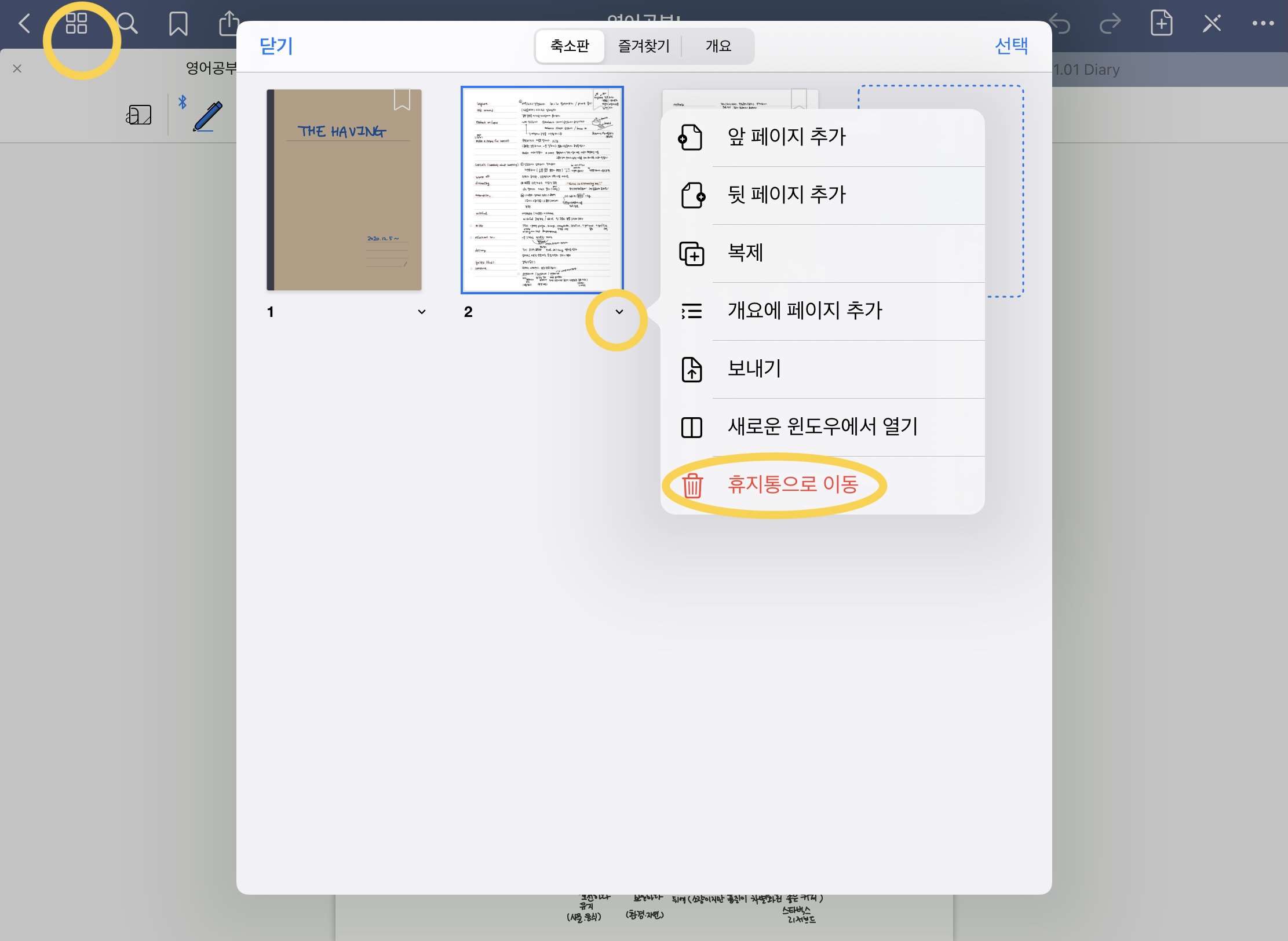
여러 페이지를 한꺼번에 지울 수도 있어요.
아래 화면에서 선택버튼을 눌러주시고, 삭제하고싶은 페이지들을 모두 선택해줍니다.
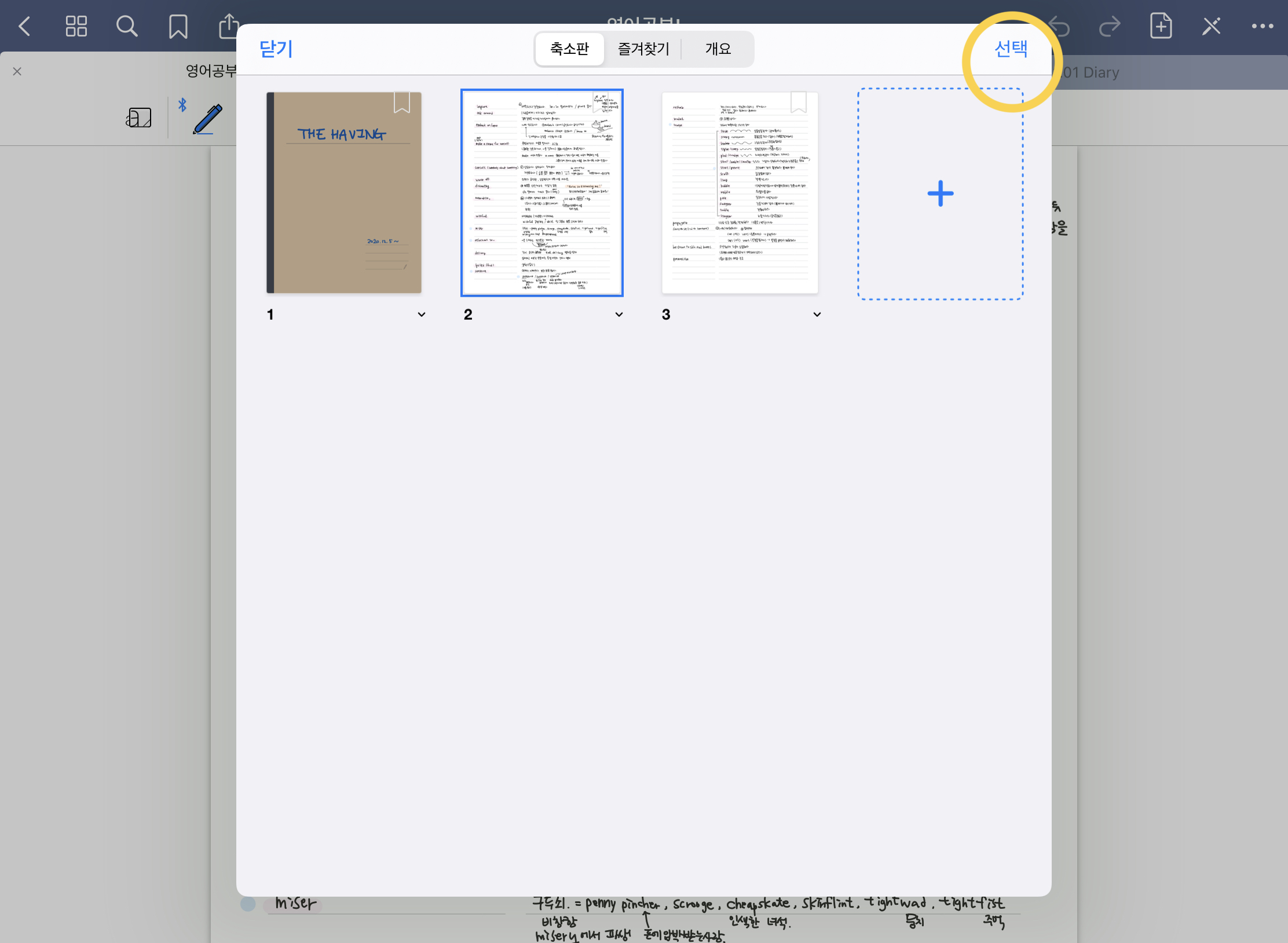
그다음 '휴지통' 버튼을 눌러주면 끝!
'전체선택' 버튼으로 모든 페이지를 삭제하는 것도 당연히.

이제 복구하는 방법을 알아보겠습니다.
▼ 굿노트 페이지 복구하기
복구하기는 페이지 보기 상태에서는 안되고, 문서 전체보기 홈 화면으로 와주셔야해요.
홈 화면의 오른쪽 상단에 '설정' 아이콘을 눌러주세요.
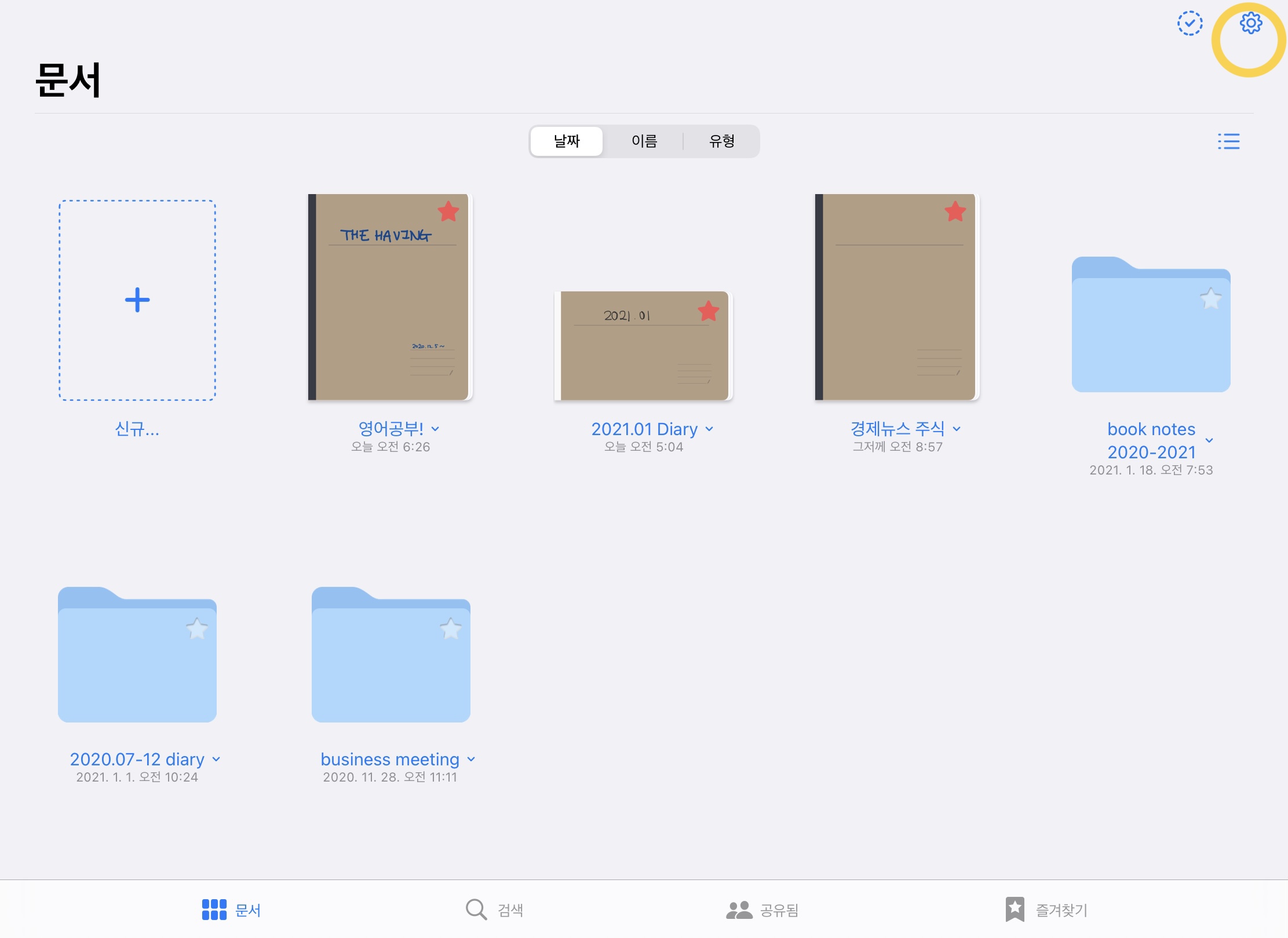
펼쳐진 메뉴에서 '휴지통' 버튼을 눌러줍니다.
내가 삭제한 모든 페이지들이 여기 모두 있거든요.

삭제된 페이지들 중 복구를 원하는 페이지 썸네일의 오른쪽에 '펼쳐보기 메뉴'를 눌러주세요.
'복구' 버튼을 누르면, 복구 완료!
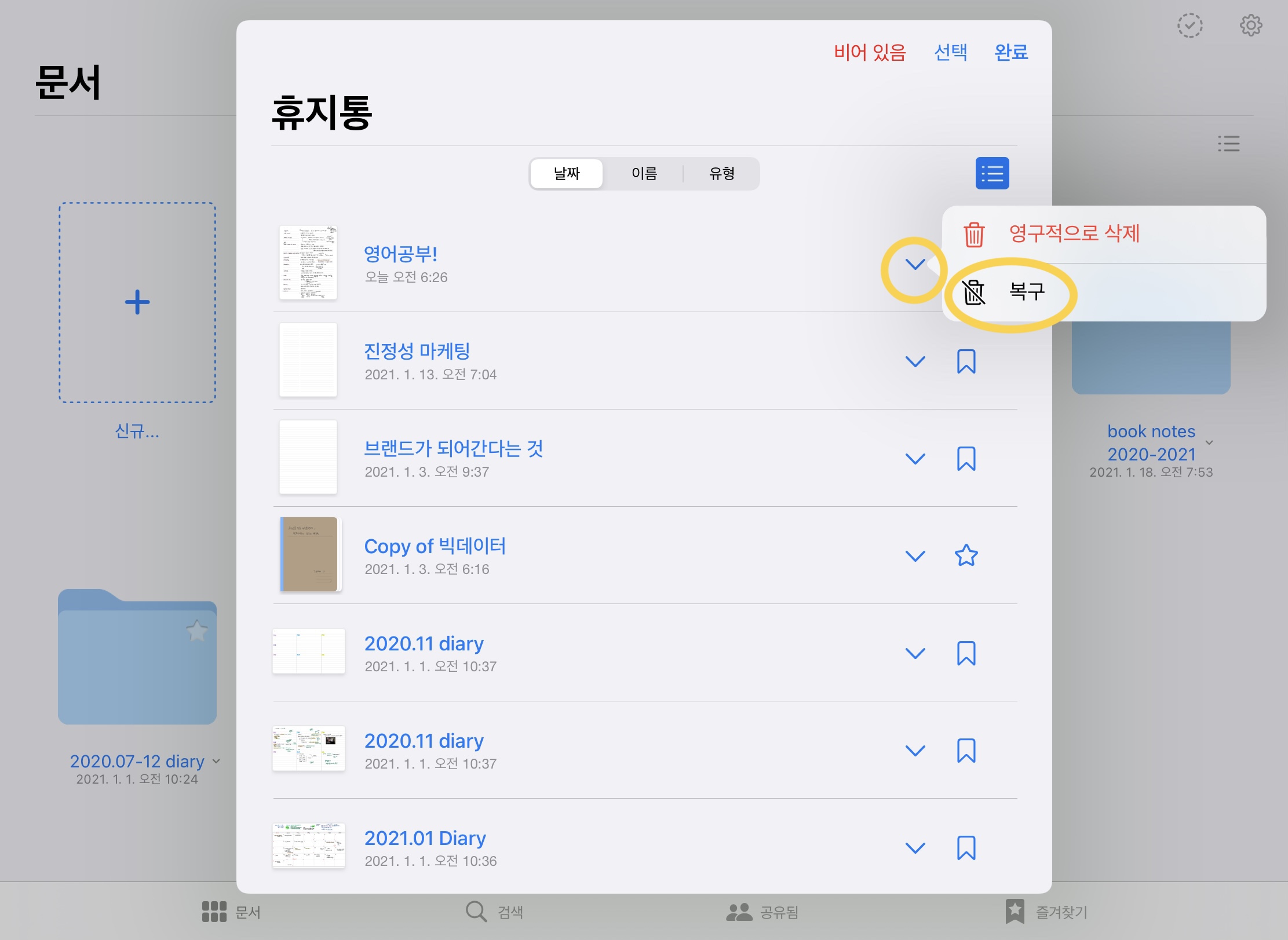
여러 페이지를 한꺼번에 복구하고싶다면
'선택' 버튼을 눌러주세요.

복구를 원하는 페이지들을 선택해주시고, '복구'를 눌러주시면 됩니다:)

역시 전체선택 후 모두 복구하는 것도 가능합니다.
저처럼 페이지 삭제되어도 당황하지마시고
즐거운 굿노트 하세요 ^^